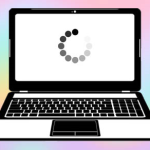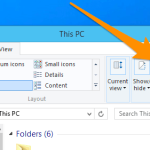Cách Ẩn Thanh Taskbar Khi Xem Phim, Chơi Game Trên Windows Hiệu Quả Nhất
Bạn đã bao giờ cảm thấy khó chịu khi thanh taskbar không tự ẩn trong lúc xem phim hoặc chơi game chưa? Đây là vấn đề phổ biến, khiến trải nghiệm giải trí trở nên mất tập trung và khó chịu. Trong bài viết này, HOIQUANTINHOC.VN sẽ hướng dẫn bạn chi tiết các bước để ẩn thanh taskbar nhanh chóng, dễ dàng và hiệu quả nhất.
Vì Sao Bạn Nên Ẩn Thanh Taskbar Khi Xem Phim?
Thanh taskbar trên Windows là một phần thiết yếu của giao diện, giúp bạn truy cập nhanh vào các ứng dụng thường xuyên sử dụng. Tuy nhiên, khi giải trí, thanh taskbar cố định có thể gây phiền nhiễu, đặc biệt trong các trường hợp:
-
Xem video hoặc phim ở chế độ toàn màn hình.
-
Chơi game cần tập trung tối đa vào nội dung.
Khi ẩn thanh taskbar, bạn sẽ có trải nghiệm xem phim và chơi game thoải mái hơn, giúp bạn không bị phân tâm bởi các thông báo hoặc biểu tượng không cần thiết.
Cách Đơn Giản Để Tự Động Ẩn Thanh Taskbar Trên Windows
Việc kích hoạt chế độ tự động ẩn taskbar là cực kỳ đơn giản và nhanh chóng. Dưới đây là hướng dẫn chi tiết từng bước cho cả Windows 10 và Windows 11.
Ẩn Taskbar Trên Windows 10
Để ẩn thanh taskbar trên Windows 10, hãy thực hiện các bước sau đây:
-
Nhấn chuột phải vào khoảng trống trên thanh taskbar, chọn Taskbar settings.
-
Tại cửa sổ cài đặt, bật tính năng Automatically hide the taskbar in desktop mode và Automatically hide the taskbar in tablet mode lên.
-
Thanh taskbar của bạn bây giờ sẽ tự động biến mất khi bạn không sử dụng và hiện lên khi bạn rê chuột vào khu vực đó.
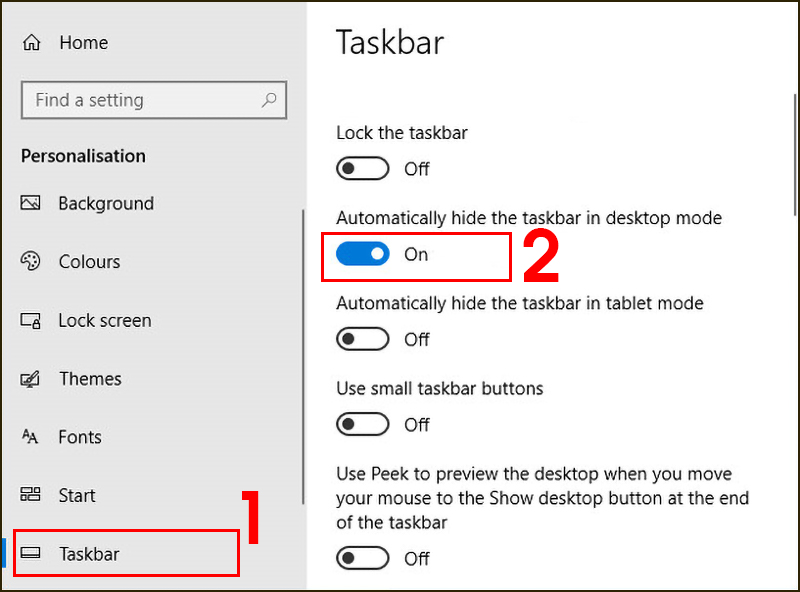
Ẩn Taskbar Trên Windows 11
Windows 11 có giao diện mới, nhưng cách ẩn thanh taskbar vẫn tương đối dễ dàng:
-
Mở menu Settings bằng cách nhấn tổ hợp phím
Windows + I. -
Vào phần Personalization > Taskbar.
-
Trong phần Taskbar behaviors, bật tùy chọn Automatically hide the taskbar.
-
Sau đó, taskbar sẽ được ẩn đi ngay lập tức.
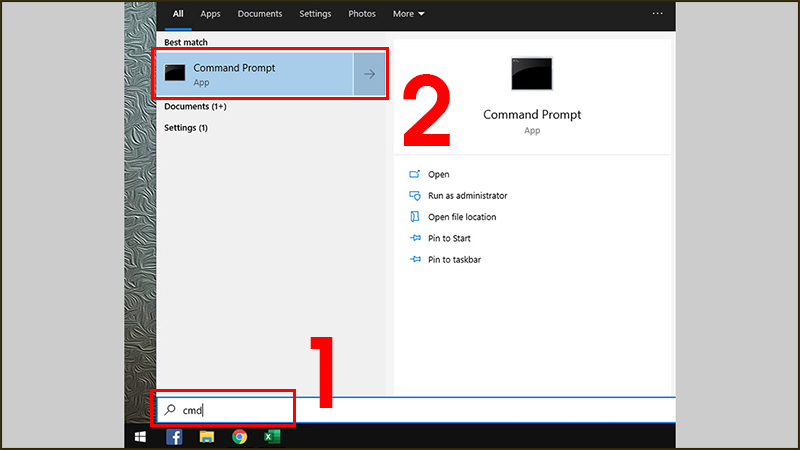
Khắc Phục Lỗi Taskbar Không Tự Ẩn Khi Xem Phim
Đôi khi, bạn gặp tình trạng dù đã thiết lập tự động ẩn nhưng taskbar vẫn hiển thị. Nguyên nhân chủ yếu là do các ứng dụng chạy nền hoặc các thông báo trên hệ thống. Hãy thử các giải pháp sau đây để khắc phục lỗi này hiệu quả:
Kiểm Tra Ứng Dụng Chạy Nền
Nếu bạn phát hiện taskbar liên tục xuất hiện khi có thông báo ứng dụng, hãy kiểm tra các ứng dụng chạy nền bằng cách:
-
Mở Task Manager (
Ctrl + Shift + Esc). -
Xem các ứng dụng đang hoạt động và tắt bớt các ứng dụng không cần thiết.
Restart Windows Explorer
Một mẹo nhỏ đơn giản nhưng hiệu quả là khởi động lại Windows Explorer. Bạn làm như sau:
-
Nhấn tổ hợp phím
Ctrl + Shift + Escđể mở Task Manager. -
Tìm kiếm Windows Explorer trong tab Processes.
-
Nhấn chuột phải và chọn Restart.
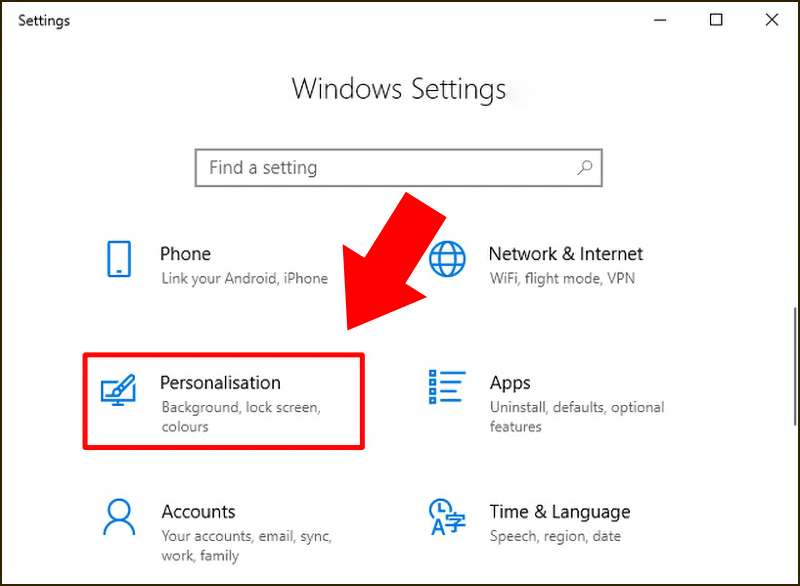
Kiểm Tra Cài Đặt Thông Báo
Đôi khi, taskbar không thể tự ẩn là do các thông báo hệ thống. Bạn hãy vô hiệu hóa bớt các thông báo không cần thiết bằng cách vào Settings > System > Notifications & actions và tắt những thông báo không quan trọng.
Ẩn Taskbar Khi Xem Phim Bằng Ứng Dụng Thứ Ba
Nếu các phương pháp trên chưa khắc phục được vấn đề, bạn có thể sử dụng một số phần mềm hỗ trợ như Taskbar Hider hoặc SmartTaskbar. Các phần mềm này cho phép bạn tùy chỉnh linh hoạt hơn việc hiển thị taskbar, đặc biệt hữu ích khi xem video hoặc chơi game toàn màn hình.
Những Lưu Ý Khi Ẩn Thanh Taskbar
Khi ẩn taskbar, bạn cũng cần lưu ý một số điểm sau để sử dụng hiệu quả hơn:
-
Đảm bảo phím Windows trên bàn phím hoạt động tốt để dễ dàng truy cập nhanh menu Start.
-
Tránh bật quá nhiều ứng dụng chạy ngầm, tránh gây lỗi khiến taskbar bị đứng hoặc hiển thị sai.
-
Thường xuyên cập nhật hệ điều hành Windows mới nhất để đảm bảo hiệu suất tối ưu.
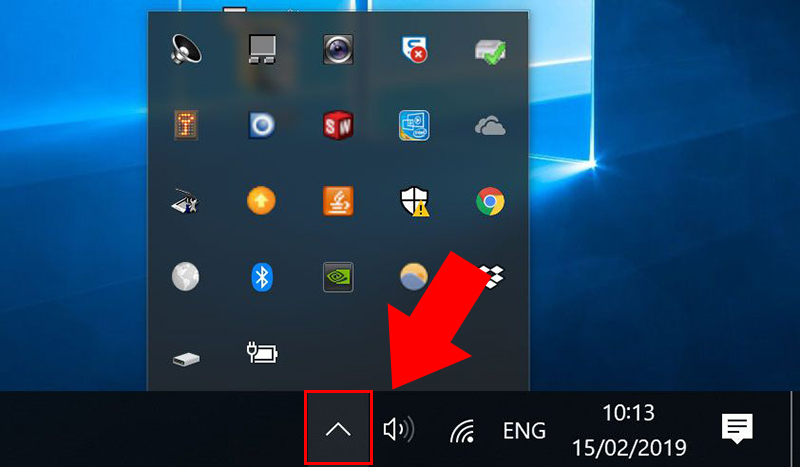
FAQs – Những Câu Hỏi Thường Gặp Về Ẩn Thanh Taskbar
1. Làm thế nào để hiển thị lại taskbar khi đã ẩn?
Bạn chỉ cần đưa chuột xuống cạnh dưới màn hình (hoặc cạnh taskbar của bạn), taskbar sẽ tự động hiện lên.
2. Taskbar vẫn không chịu ẩn dù đã làm theo hướng dẫn, nên làm gì?
Bạn có thể khởi động lại Windows Explorer hoặc kiểm tra và tắt bớt các ứng dụng chạy nền đang làm ảnh hưởng tới việc ẩn taskbar.
3. Việc ẩn thanh taskbar có gây ảnh hưởng gì tới máy tính không?
Không hề ảnh hưởng tới hiệu suất hệ thống, ngược lại còn giúp bạn tập trung vào công việc hay giải trí hơn.
Kết Luận
Ẩn thanh taskbar khi xem phim hoặc chơi game không chỉ giúp màn hình rộng rãi, thoải mái hơn mà còn hạn chế sự phân tâm. Với các mẹo nhỏ và hướng dẫn chi tiết trên, bạn có thể dễ dàng làm chủ tính năng này trên máy tính Windows của mình.
Theo dõi thêm các mẹo hay khác tại HOIQUANTINHOC.VN – trang web hàng đầu cung cấp kiến thức SEO, thủ thuật máy tính, bảo mật và phần mềm. Chúc bạn thành công!